电脑开机没反应,主板不启动无报警声
电脑突然开不了机的原因与解决办法

电脑突然开不了机的原因与解决办法电脑突然开不了机的原因与解决办法电脑开不了机怎么办?相信很多电脑用户都遇到过这个问题。
作为电脑普遍容易出现的一个问题,导致的原因自然有很多。
下面是小编为大家整理的电脑突然开不了机的原因与解决办法,仅供参考,欢迎大家阅读。
电脑突然开不了机的原因与解决办法一、按开机键没有反应1、主板跳线安插错误出现此类问题,应该是新电脑或者给电脑清理灰尘后,动过跳线导致的,应先检查主板跳线处接口是否安插正确,如果实在拿不准就全部拔掉,用金属物短接“Power”的两根针脚,如果能够正常开机,那么首先排除的就是核心硬件的问题。
主板跳线的安装一直困扰着很多DIY用户,很多细小的跳线非常嘈杂而且一不小心就会装错,而目前市售主板产品的跳线针脚下方都标注了安装标识,对照英文相应插入即可解决问题。
2、电源开关未开/电源故障其次,如果在主板跳线安装检查无误,且机箱开关按键无故障的情况下,则应检查电源输入处的开关是否打开,如果排插、PC电源保持开启,且跳线和开关完全无误的情况下仍不能开机,那么即可初步判定是电源的损坏或故障。
在没有其它电源可替换的情况下。
此时我们应该拔掉电源所有输出插头,保持输入供电后短接绿色以及黑色线,尝试打开开关查看电源风扇是否转动且运行,如果不能,就可以判定PC电源损坏了。
3、机箱开机按键故障此类问题比较好排查,当成功短接“POWERSW”针脚并且能够正常开机;且开机跳线安插正确的情况下,仍然无法开机的,那么就请查看机箱开机按键是否有故障,比较简单的方法是将“RESETSW”跳线安插到“POWERSW”针脚中,如果能够正常开机即可判定机箱开机按键故障。
二、开机后无限重启点不亮电脑开机后无法点亮显示器,并且无限重启的情况一般出现在使用过几年的老主机中,但在新电脑首次开机时也会出现此类问题,此时要对核心硬件进行系统化的排查了,具体问题有以下三点:1、CPU过热CPU使用年限较长后,CPU上盖和散热器之间的导热硅脂已经烤干,将会严重影响散热效率,重则导致主机无限重启无法开机,此时应清理CPU散热器以及机箱内部灰尘,补加硅脂后再次尝试开机,平稳运行一段时间看看。
电脑故障维修案例大全【详解】

电脑故障维修案例大全【详解】在现在科技发达的时代,数码产品已经成为我们生活和工作中不可缺少的东西,尤其是电脑,如今办公自动化,电脑已经不可或缺,它更加方便,同时也大大提高了我们工作的效率。
但是,只要是个东西就会出现故障,电脑也不例外,这时候我们就很头疼,需要找人来维修,但有些小问题我们自己也是可以解决的,但首先要知道原因。
所以,小编为大家列举了电脑出现故障的常见原因以及一些案例和处理办法。
1、实例1:主板不启动,开机无显示,有内存报警声("嘀嘀"地叫个不停)故障原因:内存报警的故障较为常见,主要是内存接触不良引起的。
例如内存条不规范,内存条有点薄,当内存插入内存插槽时,留有一定的缝隙;内存条的金手指工艺差,金手指的表面镀金不良,时间一长,金手指表面的氧化层逐渐增厚,导致内存接触不良;内存插槽质量低劣,簧片与内存条的金手指接触不实在等等。
处理办法:打开机箱,用橡皮仔细地把内存条的金手指擦干净,把内存条取下来重新插一下,用热熔胶把内存插槽两边的缝隙填平,防止在使用过程中继续氧化。
注意:在拔插内存条时一定要拔掉主机折电源线,防止意外烧毁内存。
2、实例2:主板不启动,开机无显示,有显卡报警声(一长两短的鸣叫)故障原因:一般是显卡松动或显卡损坏。
处理办法:打开机箱,把显卡重新插好即可。
要检查AGP插槽内是否有小异物,否则会使显卡不能插接到位;对于使用语音报警的主板,应仔细辨别语音提示的内容,再根据内容解决相应故障。
如果以上办法处理后还报警,就可能是显卡的芯片坏了,更换或修理显卡。
如果开机后听到"嘀"的一声自检通过,显示器正常但就是没有图像,把该显卡插在其他主板上,使用正常,那就是显卡与主板不兼容,应该更换显卡。
3、实例3:主板不启动,开机无显示,无报警声故障原因:原因有很多,主要有以下几种。
处理办法:针对以下原因,逐一排除。
要求你熟悉数字电路模拟电路,会使用万用表,有时还需要借助DEBUG卡检查故障。
2023联想电脑突然不能开机

2023联想电脑突然不能开机2023联想电脑突然不能开机1(1)第一个原因:就是电源的问题,由于电源的保险管烧坏,整流二极管损坏,开关三极管击穿,主变压器损坏,滤波大电容爆了,等等原因,都有可能导致无法开机,开机无反应,检测和处理方法:打开主机,找到主板和机箱面板的插线处,取下主板电源开关插针线(POWER SW),而主板上的插针是:PWR SW 或者PS-ON, 两根小方头的钢针(如下图),然后用一把一字起子,短接这两根针,如果主机电源会转,这代表电源正常,如果不会转,这代表电源坏了。
处理方法:更换电源即可。
(2)第二个原因:就是主机电源线的插头出现问题,导致无电压输入,无法开机。
处理方法:检查好插头和插座是否有问题。
重新连接。
(3)第三个原因:就是主板的开机电路出现问题,比如时钟,复位,CPU 供电,MOS管等出现虚焊故障,都有可能引起不能开机,还有I/O,南桥等出现虚焊问题,也会出现经常性黑屏并无法开机,等等。
处理方法:就是修理主板,(如果在保修期及进送售后服务)(4)第四个原因: 由于内存或者显卡的金手指被氧化了,造成内存和内存槽接触不良,显卡和显卡槽接触不良,而导至无法开机并且黑屏。
处理方法:关闭电源,打开机箱,取下内存和独立显卡,用橡皮擦对准内存的金手指(也就是有铜片的部位)两面擦上几下,然后都插回,独立显卡也用同样的方法处理一下,然后把机箱装好,插好连线,一般这样处理,就可以OK,(取内存图如下:)(5)第五个原因::就是主机面板上的开机按扭出现问题了(比如弹不起来,坏了),就无法导通,导至无法开机。
处理方法:更换开机按扭或者将重启键替换开机键即可。
(6)第六个原因:就是显卡的显存出现虚焊, VGA的相连接的三极管,贴片电阻,电容出现问题,主芯片性能下降,显卡BIOS出现错乱,控制电源IC出现问题,都会造成显卡无法正常工作,导致无法开机,并且黑屏。
处理方法:建义修理显卡给显存加焊,更换主芯片等或者更换显卡。
打开电源主机无反应的解决方法
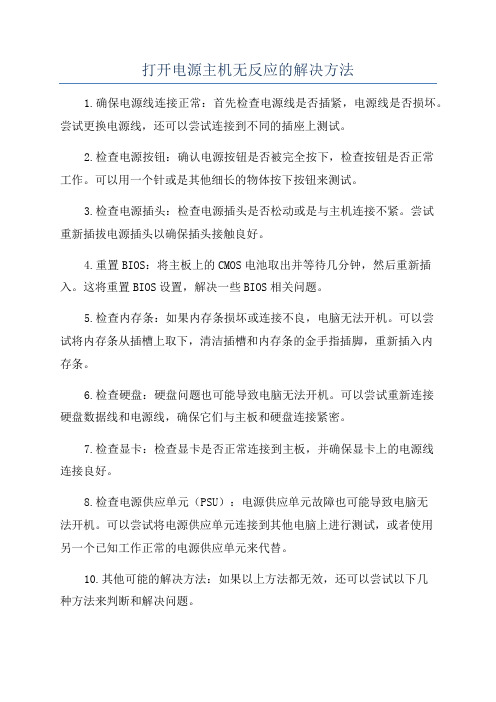
打开电源主机无反应的解决方法1.确保电源线连接正常:首先检查电源线是否插紧,电源线是否损坏。
尝试更换电源线,还可以尝试连接到不同的插座上测试。
2.检查电源按钮:确认电源按钮是否被完全按下,检查按钮是否正常工作。
可以用一个针或是其他细长的物体按下按钮来测试。
3.检查电源插头:检查电源插头是否松动或是与主机连接不紧。
尝试重新插拔电源插头以确保插头接触良好。
4.重置BIOS:将主板上的CMOS电池取出并等待几分钟,然后重新插入。
这将重置BIOS设置,解决一些BIOS相关问题。
5.检查内存条:如果内存条损坏或连接不良,电脑无法开机。
可以尝试将内存条从插槽上取下,清洁插槽和内存条的金手指插脚,重新插入内存条。
6.检查硬盘:硬盘问题也可能导致电脑无法开机。
可以尝试重新连接硬盘数据线和电源线,确保它们与主板和硬盘连接紧密。
7.检查显卡:检查显卡是否正常连接到主板,并确保显卡上的电源线连接良好。
8.检查电源供应单元(PSU):电源供应单元故障也可能导致电脑无法开机。
可以尝试将电源供应单元连接到其他电脑上进行测试,或者使用另一个已知工作正常的电源供应单元来代替。
10.其他可能的解决方法:如果以上方法都无效,还可以尝试以下几种方法来判断和解决问题。
-清洁内部:如果电脑内部积尘较多,可能会导致电路短路,建议定期清洁内部。
-更换电源线和插座:有时电源线和插座故障也会导致电脑无法开机。
-检查电源开关:电源开关有可能发生故障,尝试用细长的物体按下开关看是否有反应。
总结:。
主板不启动,开机无显示,无报警声原因分析
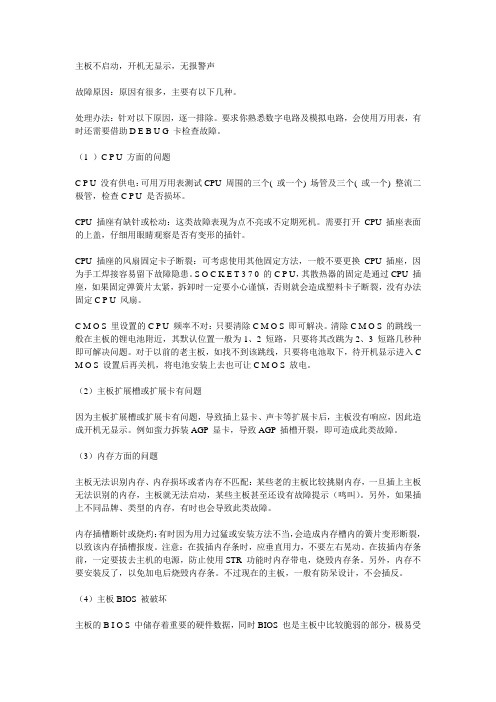
主板不启动,开机无显示,无报警声故障原因:原因有很多,主要有以下几种。
处理办法:针对以下原因,逐一排除。
要求你熟悉数字电路及模拟电路,会使用万用表,有时还需要借助D E B U G 卡检查故障。
(1 )C P U 方面的问题C P U 没有供电:可用万用表测试CPU 周围的三个( 或一个) 场管及三个( 或一个) 整流二极管,检查C P U 是否损坏。
CPU 插座有缺针或松动:这类故障表现为点不亮或不定期死机。
需要打开CPU 插座表面的上盖,仔细用眼睛观察是否有变形的插针。
CPU 插座的风扇固定卡子断裂:可考虑使用其他固定方法,一般不要更换CPU 插座,因为手工焊接容易留下故障隐患。
S O C K E T 3 7 0 的C P U,其散热器的固定是通过CPU 插座,如果固定弹簧片太紧,拆卸时一定要小心谨慎,否则就会造成塑料卡子断裂,没有办法固定C P U 风扇。
C M O S 里设置的C P U 频率不对:只要清除C M O S 即可解决。
清除C M O S 的跳线一般在主板的锂电池附近,其默认位置一般为1、2 短路,只要将其改跳为2、3 短路几秒种即可解决问题。
对于以前的老主板,如找不到该跳线,只要将电池取下,待开机显示进入C M O S 设置后再关机,将电池安装上去也可让C M O S 放电。
(2)主板扩展槽或扩展卡有问题因为主板扩展槽或扩展卡有问题,导致插上显卡、声卡等扩展卡后,主板没有响应,因此造成开机无显示。
例如蛮力拆装AGP 显卡,导致AGP 插槽开裂,即可造成此类故障。
(3)内存方面的问题主板无法识别内存、内存损坏或者内存不匹配:某些老的主板比较挑剔内存,一旦插上主板无法识别的内存,主板就无法启动,某些主板甚至还设有故障提示(鸣叫)。
另外,如果插上不同品牌、类型的内存,有时也会导致此类故障。
内存插槽断针或烧灼:有时因为用力过猛或安装方法不当,会造成内存槽内的簧片变形断裂,以致该内存插槽报废。
电脑启动后没有反应的解决办法
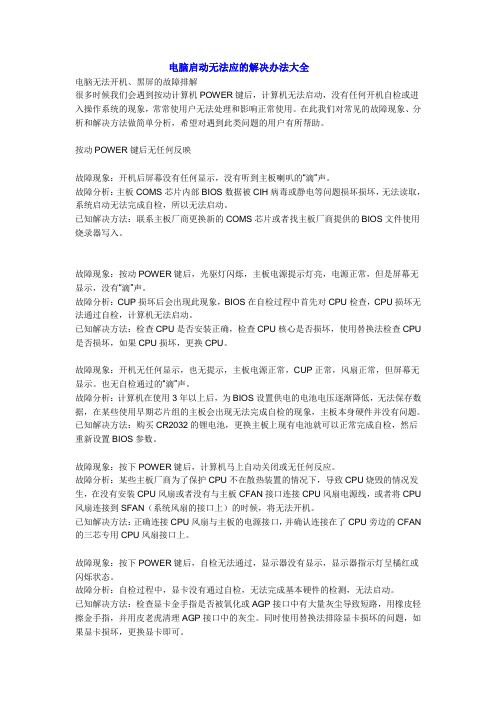
电脑启动无法应的解决办法大全电脑无法开机、黑屏的故障排解很多时候我们会遇到按动计算机POWER键后,计算机无法启动,没有任何开机自检或进入操作系统的现象,常常使用户无法处理和影响正常使用。
在此我们对常见的故障现象、分析和解决方法做简单分析,希望对遇到此类问题的用户有所帮助。
按动POWER键后无任何反映故障现象:开机后屏幕没有任何显示,没有听到主板喇叭的“滴”声。
故障分析:主板COMS芯片内部BIOS数据被CIH病毒或静电等问题损坏损坏,无法读取,系统启动无法完成自检,所以无法启动。
已知解决方法:联系主板厂商更换新的COMS芯片或者找主板厂商提供的BIOS文件使用烧录器写入。
故障现象:按动POWER键后,光驱灯闪烁,主板电源提示灯亮,电源正常,但是屏幕无显示,没有“滴”声。
故障分析:CUP损坏后会出现此现象,BIOS在自检过程中首先对CPU检查,CPU损坏无法通过自检,计算机无法启动。
已知解决方法:检查CPU是否安装正确,检查CPU核心是否损坏,使用替换法检查CPU 是否损坏,如果CPU损坏,更换CPU。
故障现象:开机无任何显示,也无提示,主板电源正常,CUP正常,风扇正常,但屏幕无显示。
也无自检通过的“滴”声。
故障分析:计算机在使用3年以上后,为BIOS设置供电的电池电压逐渐降低,无法保存数据,在某些使用早期芯片组的主板会出现无法完成自检的现象,主板本身硬件并没有问题。
已知解决方法:购买CR2032的锂电池,更换主板上现有电池就可以正常完成自检,然后重新设置BIOS参数。
故障现象:按下POWER键后,计算机马上自动关闭或无任何反应。
故障分析:某些主板厂商为了保护CPU不在散热装置的情况下,导致CPU烧毁的情况发生,在没有安装CPU风扇或者没有与主板CFAN接口连接CPU风扇电源线,或者将CPU 风扇连接到SFAN(系统风扇的接口上)的时候,将无法开机。
已知解决方法:正确连接CPU风扇与主板的电源接口,并确认连接在了CPU旁边的CFAN 的三芯专用CPU风扇接口上。
电脑开机没反应 主板不启动无报警声
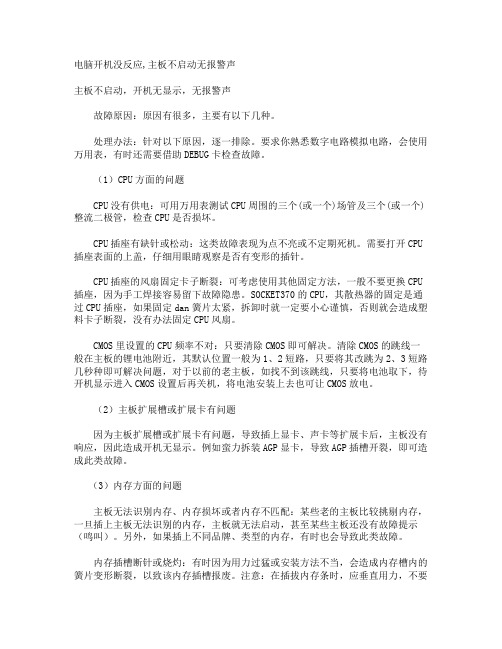
电脑开机没反应,主板不启动无报警声主板不启动,开机无显示,无报警声故障原因:原因有很多,主要有以下几种。
处理办法:针对以下原因,逐一排除。
要求你熟悉数字电路模拟电路,会使用万用表,有时还需要借助DEBUG卡检查故障。
(1)CPU方面的问题CPU没有供电:可用万用表测试CPU周围的三个(或一个)场管及三个(或一个)整流二极管,检查CPU是否损坏。
CPU插座有缺针或松动:这类故障表现为点不亮或不定期死机。
需要打开CPU 插座表面的上盖,仔细用眼睛观察是否有变形的插针。
CPU插座的风扇固定卡子断裂:可考虑使用其他固定方法,一般不要更换CPU 插座,因为手工焊接容易留下故障隐患。
SOCKET370的CPU,其散热器的固定是通过CPU插座,如果固定dan簧片太紧,拆卸时就一定要小心谨慎,否则就会造成塑料卡子断裂,没有办法固定CPU风扇。
CMOS里设置的CPU频率不对:只要清除CMOS即可解决。
清除CMOS的跳线一般在主板的锂电池附近,其默认位置一般为1、2短路,只要将其改跳为2、3短路几秒种即可解决问题,对于以前的老主板,如找不到该跳线,只要将电池取下,待开机显示进入CMOS设置后再关机,将电池安装上去也可让CMOS放电。
(2)主板扩展槽或扩展卡有问题因为主板扩展槽或扩展卡有问题,导致插上显卡、声卡等扩展卡后,主板没有响应,因此造成开机无显示。
例如蛮力拆装AGP显卡,导致AGP插槽开裂,即可造成此类故障。
(3)内存方面的问题主板无法识别内存、内存损坏或者内存不匹配:某些老的主板比较挑剔内存,一旦插上主板无法识别的内存,主板就无法启动,甚至某些主板还没有故障提示(鸣叫)。
另外,如果插上不同品牌、类型的内存,有时也会导致此类故障。
内存插槽断针或烧灼:有时因为用力过猛或安装方法不当,会造成内存槽内的簧片变形断裂,以致该内存插槽报废。
注意:在插拔内存条时,应垂直用力,不要左右晃动。
在拔插内存条前,一定要拔去主机的电源,防止使用STR功能时内存带电,烧毁内存条。
电脑开机黑屏无法启动解决全攻略

由于不自检黑屏故障没有任何提示信息,通常只能采用“最小系统法”检查处理。“最小系统法”是指只保留主板、内存条、CPU、显示卡、显示器和电源等基本设备,先通电检查这些基本设备组成的最小系统,经检查确认保留的最小系统能正常工作以后,再进一步检查其它设备。
显示器黑屏故障解决思路
对于显示器黑屏故障该如何维修,下面我们将提出一些思路供你参考。
首先,对于电脑主机故障造成的显示器黑屏故障我们可以从以下的思路来进行解:
1.检查配件安装质量
Байду номын сангаас
当你在组装电脑或更换配件时发生黑屏故障,你应该首先检查你配件的安装质量。例如内存条安装是否正确是否与主板插槽接触良好、显示卡等插卡是否安装到位、BIOS中的相关设置与主板上的跳线选择是否正确,可仔细参看相关的板卡说明书进行设置,另外重点检查板卡自身的质量问题以及主板上的相关插槽及卡上的“金手指”部位是否有异物及被尘垢所污染也很必要。
电脑开机黑屏无法启动故障解决思路见后一页
对于显示器自身引起的黑屏故障而言,我们主要从以下几点为你提供较具体的维修思路
1.显示器黑屏的快速维修
如果显示器开机后无任何显示,排除了主机的原因之后,可先检查是不是由于电压过高或过低引起显示器保护电路工作,可检查其加速极电压是否正常。另外,重点的是可检查以下容易出现问题的部件,如看看保险丝是否熔断,整流桥开关管是否有被击穿,限流保护电阻是否烧断等,这些零件有时从外观上就可看见其被烧黑等故障现象。接着重点查验行输出管,变压器,低频整流管,高频整流管等重点部位是否存在损坏或性能下降或虚焊等情况,一般的显示器黑屏故障你只要对此着手就能很快的手到病除。
2.电源开关电路损坏
显示器开关电路出现故障是引起显示器黑屏故障的主要成因。简单的如电源开关损坏或者内部短路;常见的如开关管损坏或其外围电路元器件出现损坏等等。
笔记本电脑不能开机 开机没反应怎么办

故障现象一:打开电源,按下开机按钮后,电脑无任何动静分析:此时电源应向主板和各硬件供电,无任何动静说明是供电部分出了问题;包括主板电源部分检查思路和方法:1、市电电源问题,请检查电源插座是否正常,电源线是否正常;2、机箱电源问题,请检查是否有5伏待机电压,主板与电源之间的连线是否松动,如果不会测量电压可以找个电源调换一下试试;3、主板问题,如果上述两个都没有问题,那么主板故障的可能性就比较大了;首先检查主板和开机按钮的连线有无松动,开关是否正常;可以将开关用电线短接一下试试,如不行只有更换一块主板试试了,注意:应尽量找型号相同或同一芯片组的板子,因为别的主板可能不支持你的CPU和内存故障现象二:按下开机按钮,风扇转动,但显示器无图象,电脑无法进入正常工作状态;分析:风扇转动说明电源已开始供电,显示器无图象,电脑无法进入正常工作状态说明电脑未通过系统自检,主板BIOS设定还没输出到显示器,故障应出在主板,显卡和内存上,但有时劣质电源和显示器损坏也会引起此故障;检查思路和方法:1、如果有报警声,说明自检出了问题,报警声是由主板上的BIOS设定的,BIOS有两种,分别为AMI和AWARD,大多数主板都是采用AWARD的BIOS;AWARD的BIOS设定为:长声不断响:内存条未插紧;一短:系统正常启动;两短:CMOS设置错误,需重新设置;一长一短:内存或主板错误;一长两短:显示器或显卡错误;一长三短:键盘控制器错误;一长九短:主板BIOS的FLASH RAM或EPROM错误;AMI的BIOS设定为:一短:内存刷新故障;两短:内存ECC校验错误;三短:系统基本内存检查失败;四短:系统时钟出错;五短:CPU出现错误;六短:键盘控制器错误;七短:系统实模式错误;八短:显示内存错误;九短:BIOS芯片检验错误;一长三短:内存错误;一长八短:显示器数据线或显卡未插好;2、如果没有报警声,可能是喇叭坏了,请按下列步骤进行;A、检查内存,将内存取出用橡皮将插脚擦干净,换个插槽插实试机;如果有两根以上的内存共用的,请只用一根内存试机;B、检查显卡,检查显卡是否插实,取出后用橡皮将插脚擦干净安装到位后再试机;然后将显卡与显示器连线拔掉再试机,看是否进入下一步自检,如有可能更换一个显卡试试;C、检查主板,首先将主板取出放在一个绝缘的平面上如书或玻璃,因为有时机箱变形会造成主板插槽与板卡接触不良;检查主板各插槽是否有异物,插齿有没有氧化变色,如果你发现其中的一两个插齿和其他的插齿颜色不一样,那肯定是氧化或灰尘所致,请用小刀将插齿表面刮出本色,再插上板卡后试机,然后检查主板和按钮之间的连线是否正常;特别是热启动按钮,最后,用放电法将BIOS重置试试,方法是将主板上的钮扣电池取下来,等五分钟后再装上,或直接将电池反装上两秒钟再重新装好,然后试机看是否正常;如果有条件更换一块主板试试;D、检查CPU,如果是CPU超频引起的故障,那么上面将BIOS重置应该会解决这个问题,如果没超频那么检查风扇是否正常,实在不行更换CPU试一下;E、电源不好也会出现这种现象,有条件更换电源试试;F、如果上边讲的方法无法解决问题,请将除CPU,主板,电源,内存,显卡之外的硬件全部拔下,然后试机看是否正常;如果正常,在排除电源和主板出现问题的可能性之后,用下面故障现象四的方法解决;如果试机不正常,那么将这几个元件分别更换试试;故障现象三:开机后,显示器无图像,但机器读硬盘,通过声音判断,机器已进入操作系统分析:这一现象说明主机正常,问题出在显示器和显卡上;检查思路和方法:检查显示器和显卡的连线是否正常,接头是否正常,如有条件,更换显卡和显示器试试;故障现象四:开机后已显示显卡和主板信息,但自检过程进行到某一硬件时停止分析:显示主板和显卡信息说明内部自检已通过,主板,CPU,内存,显卡,显示器应该都已正常但主板BIOS设置不当,内存质量差,电源不稳定也会造成这种现象;问题出在其他硬件的可能性比较大一般来说,硬件坏了BIOS自检只是找不到,但还可以进行下一步自检,如果是因为硬件的原因停止自检,说明故障比较严重,硬件线路可能出了问题;检查思路和方法:1、解决主板BIOS设置不当可以用放电法,或进入BIOS修改,或重置为出厂设置查阅主板说明书就会找到步骤关于修改方面有一点要注意,BIOS设置中,键盘和鼠标报警项如设置为出现故障就停止自检,那么键盘和鼠标坏了就会出现这种现象;2、如果能看懂自检过程,那么一般来说,BIOS自检到某个硬件时停止工作,那么这个硬件出故障的可能性非常大,可以将这个硬件的电源线和信号线拔下来,开机看是否能进入下一步自检,如可以就是这个硬件的问题;3、如果看不懂自检过程,请将软驱,硬盘,光驱的电源线和信号线全部拔下来,将声卡,调制解调器,网卡等板卡全部拔下显卡内存除外;将打印机,扫描仪等外置设备全部断开,然后按硬盘,软驱,光驱,板卡,外置设备的顺序重新安装,安装好一个硬件就开机试,当接至某一硬件出问题时,就可判定是它引起的故障;故障现象五:通过自检,但无法进入操作系统分析:这种现象说明是找不到引导文件,如果不是硬盘出了问题就是操作系统坏了;检查思路和方法:1、检查系统自检时是否找到硬盘,如看不懂自检可以用启动盘重试,放入带光牒启动的光盘或启动软盘,将BIOS内设置改为由光驱软驱引导,重新开机进入A盘后,打入C:回车2、如能进入C盘,说明操作系统出问题,重新安装操作系统;3、如不能进入C盘,说明硬盘或者分区表损坏,用分区软件判断是否可以分区,如不可以分区说明硬盘坏了,反之是分区表损坏;重新分区可以解决故障;故障现象六:进入操作系统后不久死机分析:进入操作系统后死机的原因很多,这里只探讨硬件问题,从硬件方面考虑,问题应出在内存、电源、CPU、和各个硬件的散热这几个方面;检查思路和方法:1、打开机箱,观察显卡,CPU电源的风扇是否都正常转动,散热片上是否灰尘较多,机箱内是否较脏如果清理灰尘一定要停电进行用手摸硬盘是否较热,正常状态比手微热,如果烫手,可以确定硬盘有问题;2、如CPU超频,请降频使用;3、电源,内存和主板质量不好引起的故障只能通过分别调换后试机来确定;系统打开了以后、风扇有转动、灯也亮了、就是显示屏没显示出来、显示屏的灯也还是跟没开机一样一闪一闪的应该怎么办先把主机后面的插上去的线全部拔掉,按开机按钮15下,这样做是给主机放静电,有时候天气变化会有静电引起这问题,把那些线头按原来的样子插回去,开机看看是不是正常,如果还不行,接着往下看;再从硬件着手:1拔掉电源,2拆开机箱,3压一压插在主板上的内存和卡片4注意看一下主板的电容是不是有爆浆的现象--有的话就要送修了5开机看看,如果正常的话,就用吧还不正常,那么送修吧;。
电脑主板损坏的症状有哪些

电脑主板损坏的症状有哪些电脑已经成为我们日常生活和工作中不可或缺的工具,而主板作为电脑的核心组件之一,其重要性不言而喻。
一旦主板出现损坏,电脑往往会表现出各种异常症状。
下面,我们就来详细了解一下电脑主板损坏可能出现的症状。
首先,电脑无法开机是主板损坏较为常见的症状之一。
当你按下电源按钮后,电脑没有任何反应,电源指示灯不亮,风扇也不转动,这很可能是主板出现了问题。
比如主板上的电源管理芯片故障,或者是供电电路出现短路等情况,都会导致电脑无法正常通电开机。
其次,频繁死机或重启也是主板损坏的一个明显表现。
在使用电脑的过程中,如果电脑毫无征兆地突然死机,或者频繁地自动重启,而且这种情况反复出现,排除了软件和系统的原因后,那就很有可能是主板的问题。
可能是主板上的电容老化、漏电,导致电压不稳定,从而影响了电脑的正常运行。
再者,电脑出现蓝屏也是一个需要关注的症状。
蓝屏错误代码多种多样,但如果排除了内存和硬盘的问题,那么主板故障就有可能是罪魁祸首。
例如主板上的北桥芯片出现虚焊,或者是 BIOS 芯片出现故障,都可能导致电脑出现蓝屏现象。
另外,如果电脑的性能突然下降,也可能是主板出了问题。
比如主板上的总线带宽降低,或者是芯片组的性能出现衰退,都会导致电脑在运行程序时变得异常缓慢,甚至卡顿。
还有一种情况,就是电脑的 USB 接口、音频接口、网口等外部接口出现故障。
比如 USB 接口无法识别设备,音频接口没有声音输出,网口无法连接网络等。
这些接口都是通过主板来进行控制和管理的,如果它们出现问题,很可能是主板上与之相关的电路出现了损坏。
再者,如果电脑在开机时发出连续的报警声,这也是主板出现故障的一种提示。
不同的报警声代表着不同的故障类型,例如一长两短的报警声可能表示显卡故障,而连续的短报警声可能表示内存故障。
但需要注意的是,这些报警声都是通过主板上的 BIOS 程序来控制的,所以如果报警声异常,也有可能是主板本身的问题。
电脑开机无报警声无显示怎么办
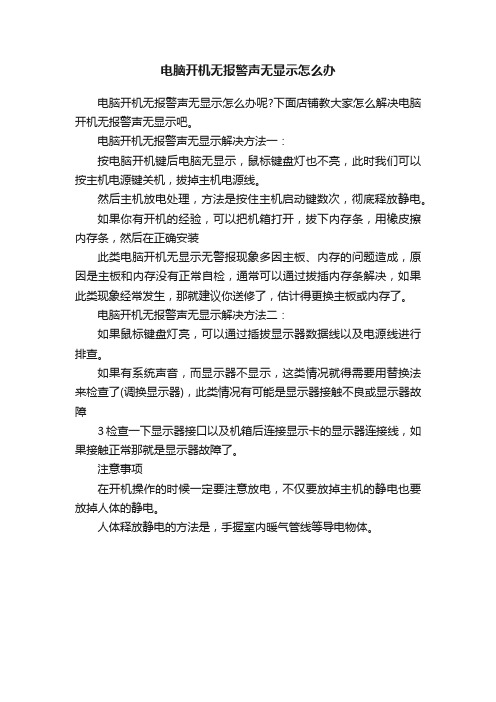
电脑开机无报警声无显示怎么办
电脑开机无报警声无显示怎么办呢?下面店铺教大家怎么解决电脑开机无报警声无显示吧。
电脑开机无报警声无显示解决方法一:
按电脑开机键后电脑无显示,鼠标键盘灯也不亮,此时我们可以按主机电源键关机,拔掉主机电源线。
然后主机放电处理,方法是按住主机启动键数次,彻底释放静电。
如果你有开机的经验,可以把机箱打开,拔下内存条,用橡皮擦内存条,然后在正确安装
此类电脑开机无显示无警报现象多因主板、内存的问题造成,原因是主板和内存没有正常自检,通常可以通过拔插内存条解决,如果此类现象经常发生,那就建议你送修了,估计得更换主板或内存了。
电脑开机无报警声无显示解决方法二:
如果鼠标键盘灯亮,可以通过插拔显示器数据线以及电源线进行排查。
如果有系统声音,而显示器不显示,这类情况就得需要用替换法来检查了(调换显示器),此类情况有可能是显示器接触不良或显示器故障
3检查一下显示器接口以及机箱后连接显示卡的显示器连接线,如果接触正常那就是显示器故障了。
注意事项
在开机操作的时候一定要注意放电,不仅要放掉主机的静电也要放掉人体的静电。
人体释放静电的方法是,手握室内暖气管线等导电物体。
电脑开机黑屏无显示故障排查及开机启动流程图
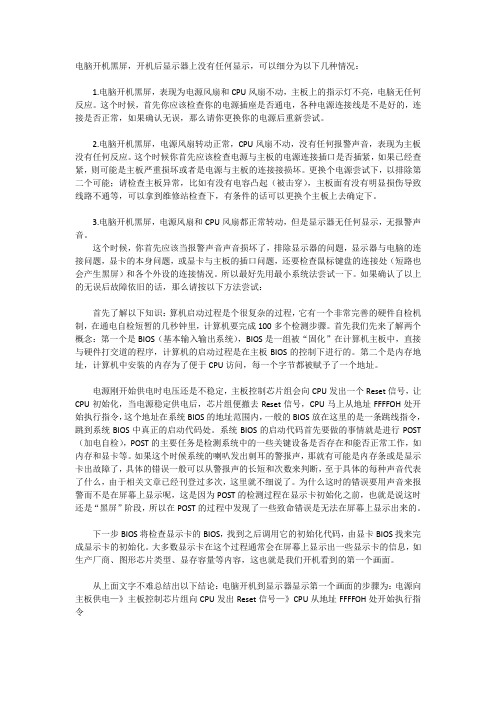
电脑开机黑屏,开机后显示器上没有任何显示,可以细分为以下几种情况:1.电脑开机黑屏,表现为电源风扇和CPU风扇不动,主板上的指示灯不亮,电脑无任何反应。
这个时候,首先你应该检查你的电源插座是否通电,各种电源连接线是不是好的,连接是否正常,如果确认无误,那么请你更换你的电源后重新尝试。
2.电脑开机黑屏,电源风扇转动正常,CPU风扇不动,没有任何报警声音,表现为主板没有任何反应。
这个时候你首先应该检查电源与主板的电源连接插口是否插紧,如果已经查紧,则可能是主板严重损坏或者是电源与主板的连接接损坏。
更换个电源尝试下,以排除第二个可能;请检查主板异常,比如有没有电容凸起(被击穿),主板面有没有明显损伤导致线路不通等,可以拿到维修站检查下,有条件的话可以更换个主板上去确定下。
3.电脑开机黑屏,电源风扇和CPU风扇都正常转动,但是显示器无任何显示,无报警声音。
这个时候,你首先应该当报警声音声音损坏了,排除显示器的问题,显示器与电脑的连接问题,显卡的本身问题,或显卡与主板的插口问题,还要检查鼠标键盘的连接处(短路也会产生黑屏)和各个外设的连接情况。
所以最好先用最小系统法尝试一下。
如果确认了以上的无误后故障依旧的话,那么请按以下方法尝试:首先了解以下知识:算机启动过程是个很复杂的过程,它有一个非常完善的硬件自检机制,在通电自检短暂的几秒钟里,计算机要完成100多个检测步骤。
首先我们先来了解两个概念:第一个是BIOS(基本输入输出系统),BIOS是一组被“固化”在计算机主板中,直接与硬件打交道的程序,计算机的启动过程是在主板BIOS的控制下进行的。
第二个是内存地址,计算机中安装的内存为了便于CPU访问,每一个字节都被赋予了一个地址。
电源刚开始供电时电压还是不稳定,主板控制芯片组会向CPU发出一个Reset信号,让CPU初始化,当电源稳定供电后,芯片组便撤去Reset信号,CPU马上从地址FFFFOH处开始执行指令,这个地址在系统BIOS的地址范围内,一般的BIOS放在这里的是一条跳线指令,跳到系统BIOS中真正的启动代码处。
主机启动不起来可能出现的原因

主板上有一个接口可以接到机箱上的一个小喇叭,这个喇叭发出的声响可以指示我们电脑运行的一些故障。
你所描述的问题一般不外乎这几种情况:1。
内存条故障或内存条松动。
你可以重新插拔一下,看会不会好些。
2。
显卡故障或松动或连接不好。
检查显卡与主板的接触,检查显示器信号线的连接。
3。
电源故障。
这里的电源是指你机箱里的电源。
有时候电源质量不好,供电不稳也会造成开不了机器。
4。
主板故障。
主板的BIOS或者硬件故障。
对于主板BIOS设置错误,可以把主板上的一块纽扣电池摘下,等30秒再安上。
这样可以清空BIOS的错误设置。
如果是主板硬件故障,那只好返回厂家维修了。
5。
显示器故障。
对于以上的几种情况,一般第1-2种比较容易出现,第5种也时有发生。
第3-4种一般在老机器上常见。
因为我的工作环境是网吧,我习惯机器坏了就把硬件一个一个的与别的机器交换来测试故障。
如果你有条件,也可以试试。
显示器的灯如果是淡黄色的话,说明没信号输入到显示器,主机开机没显示有很多原因:1.主机不亮一为开机后黑屏,主机和显示器的指示灯均不亮,或显示器的指示灯亮而主机的指示灯不亮。
这类故障应先检查主机电源及电源开关的好坏及其连接正常与否,特别是电源线及电源插座是否连接正常与完好。
如果电源有问题,在打开电脑后可见主机机箱面板指示灯不亮,并且听不到主机内电源风扇的旋转声和硬盘自检声等等,表明你的主机系统根本就没得到正常的电源供应——这类问题首先应检查外部是否有交流电的问题。
用测电笔看看电源插座及电源线接向主机电源的一侧是否有电,必要时用万用表检测其电压是否正常,电压过高或过低都可能引起主机电源发生过压或欠压电路的自动停机保护。
如果以上都没问题,那么你应该先将维修重点放在主机内部和电源开关及复位键,可采用最小系统法和换件法,逐一拔去主机内插卡和其他设备电源线、信号线,再通电试机。
如拔除某设备时主机电源恢复工作,则是刚拔除的设备损坏或安装不当导致短路,使电源中的短路保护电路启动,停止对机内设备供电,那么你可以重点检查它的接触情况,必要时更换。
电脑开不了机也没有报警声音
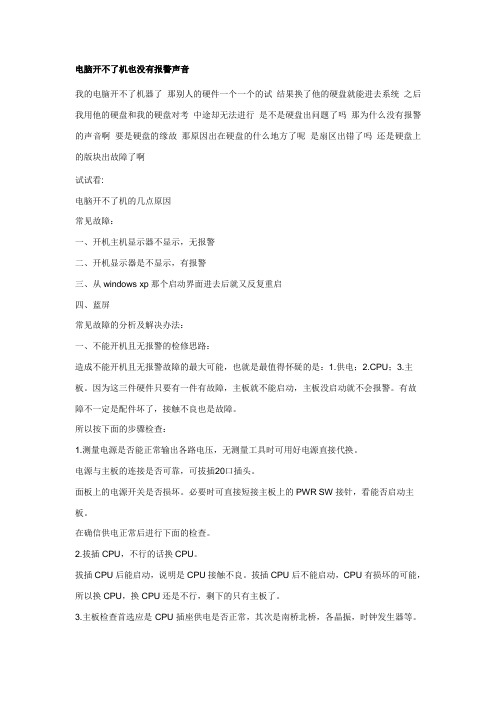
电脑开不了机也没有报警声音我的电脑开不了机器了那别人的硬件一个一个的试结果换了他的硬盘就能进去系统之后我用他的硬盘和我的硬盘对考中途却无法进行是不是硬盘出问题了吗那为什么没有报警的声音啊要是硬盘的缘故那原因出在硬盘的什么地方了呢是扇区出错了吗还是硬盘上的版块出故障了啊试试看:电脑开不了机的几点原因常见故障:一、开机主机显示器不显示,无报警二、开机显示器是不显示,有报警三、从windows xp那个启动界面进去后就又反复重启四、蓝屏常见故障的分析及解决办法:一、不能开机且无报警的检修思路:造成不能开机且无报警故障的最大可能,也就是最值得怀疑的是:1.供电;2.CPU;3.主板。
因为这三件硬件只要有一件有故障,主板就不能启动,主板没启动就不会报警。
有故障不一定是配件坏了,接触不良也是故障。
所以按下面的步骤检查:1.测量电源是否能正常输出各路电压,无测量工具时可用好电源直接代换。
电源与主板的连接是否可靠,可拔插20口插头。
面板上的电源开关是否损坏。
必要时可直接短接主板上的PWR SW接针,看能否启动主板。
在确信供电正常后进行下面的检查。
2.拔插CPU,不行的话换CPU。
拔插CPU后能启动,说明是CPU接触不良。
拔插CPU后不能启动,CPU有损坏的可能,所以换CPU,换CPU还是不行,剩下的只有主板了。
3.主板检查首选应是CPU插座供电是否正常,其次是南桥北桥,各晶振,时钟发生器等。
可以借助主板诊断卡。
当然这些不是一般的DIYER能完成的。
只有送修了。
(RYW5总结)二、常见的PC故碍开机报警声及解决(点击)如果是内存问题:内存没插好,把内存卡拔下来用橡皮擦擦亮金手指,或者内存坏掉其他问题:1.显卡未插紧.2.检查显示器是否损坏.3.将主板上所有连线重新插一次.4.重插PCI,AGP,或其他连接卡.三、可能是系统启动文件损坏或者更换硬件1、有个朋友的把他的显示器借别人用了半个小时,拿回来就不能正常启动了,安全模式可以进去,估计显示器的分辨率被调了,后来在安全模式下卸载了显卡驱动程序,就可以了2、我前几天是主机跟显示器的线掉了,启动才发现没插线,又急忙把主机强行关机,然后就再也进不去了,后知道启动文件坏了3、碰到这种情况我的解决办法是,首先,开机按F8,会出来一个界面,那个界面有让你选择进入安全模式等,先选择其中“最后一次正确配置”,如果不行,再选择“安全模式”,在里面可以重装某硬件驱动程序等,再不行,那就是系统启动文件被破坏了,就如我上面的开机,还没等启动完毕又关机做法就会损坏启动文件。
主板不启动开机无显示无报警声原因分析
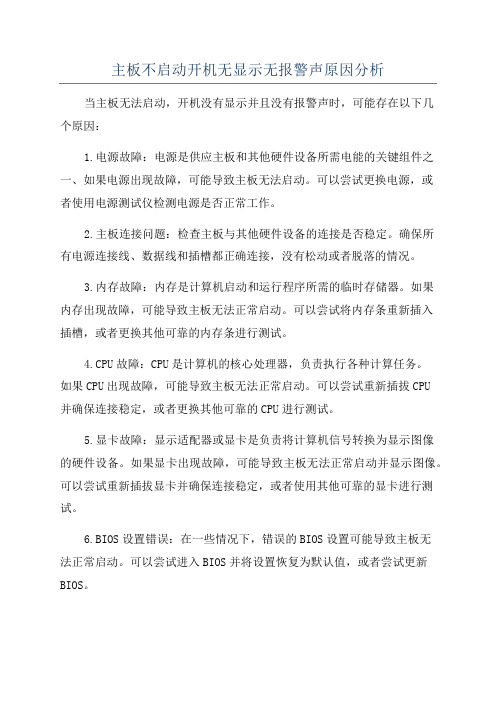
主板不启动开机无显示无报警声原因分析当主板无法启动,开机没有显示并且没有报警声时,可能存在以下几个原因:1.电源故障:电源是供应主板和其他硬件设备所需电能的关键组件之一、如果电源出现故障,可能导致主板无法启动。
可以尝试更换电源,或者使用电源测试仪检测电源是否正常工作。
2.主板连接问题:检查主板与其他硬件设备的连接是否稳定。
确保所有电源连接线、数据线和插槽都正确连接,没有松动或者脱落的情况。
3.内存故障:内存是计算机启动和运行程序所需的临时存储器。
如果内存出现故障,可能导致主板无法正常启动。
可以尝试将内存条重新插入插槽,或者更换其他可靠的内存条进行测试。
4.CPU故障:CPU是计算机的核心处理器,负责执行各种计算任务。
如果CPU出现故障,可能导致主板无法正常启动。
可以尝试重新插拔CPU并确保连接稳定,或者更换其他可靠的CPU进行测试。
5.显卡故障:显示适配器或显卡是负责将计算机信号转换为显示图像的硬件设备。
如果显卡出现故障,可能导致主板无法正常启动并显示图像。
可以尝试重新插拔显卡并确保连接稳定,或者使用其他可靠的显卡进行测试。
6.BIOS设置错误:在一些情况下,错误的BIOS设置可能导致主板无法正常启动。
可以尝试进入BIOS并将设置恢复为默认值,或者尝试更新BIOS。
7.其他硬件故障:除了上述硬件故障外,其他硬件设备,如硬盘驱动器、电源线、键盘/鼠标等也可能出现故障,导致主板无法正常启动。
可以尝试将其与其他可靠的设备进行更换和测试。
总结起来,主板无法启动,开机无显示并且没有报警声的原因可能是电源故障、主板连接问题、内存故障、CPU故障、显卡故障、BIOS设置错误或者其他硬件故障。
针对这些可能的原因,可以逐步排查和测试,以确定具体的故障原因并采取相应的修复措施。
如果无法确定故障原因,建议寻找专业的计算机维修人员进行进一步检测和修复。
主板不启动开机无显示无报警声原因分析
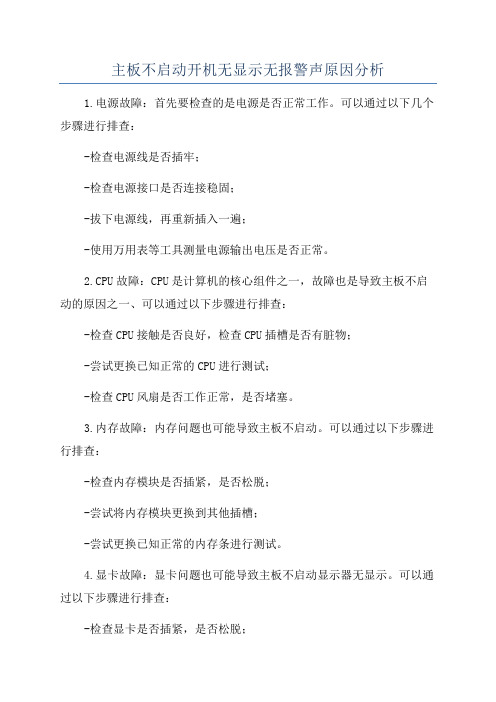
主板不启动开机无显示无报警声原因分析1.电源故障:首先要检查的是电源是否正常工作。
可以通过以下几个步骤进行排查:-检查电源线是否插牢;-检查电源接口是否连接稳固;-拔下电源线,再重新插入一遍;-使用万用表等工具测量电源输出电压是否正常。
2.CPU故障:CPU是计算机的核心组件之一,故障也是导致主板不启动的原因之一、可以通过以下步骤进行排查:-检查CPU接触是否良好,检查CPU插槽是否有脏物;-尝试更换已知正常的CPU进行测试;-检查CPU风扇是否工作正常,是否堵塞。
3.内存故障:内存问题也可能导致主板不启动。
可以通过以下步骤进行排查:-检查内存模块是否插紧,是否松脱;-尝试将内存模块更换到其他插槽;-尝试更换已知正常的内存条进行测试。
4.显卡故障:显卡问题也可能导致主板不启动显示器无显示。
可以通过以下步骤进行排查:-检查显卡是否插紧,是否松脱;-尝试更换显卡进行测试;-如果是集成显卡,可以尝试插入一块独立显卡进行测试。
5.BIOS设置问题:错误的BIOS设置也可能导致主板不启动。
可以尝试以下方法:-重置BIOS设置:将主板上的CMOS电池拔下来,等待片刻后再插回,恢复默认设置;-使用CMOS清除引脚进行清除:找到主板上的CMOS清除引脚,将两个引脚短接一段时间,再恢复正常状态。
6.硬件冲突:在安装或更换硬件时,有可能引起硬件冲突,导致主板不启动。
可以尝试以下方法:-拆解计算机,然后逐个组件进行测试,看是否有硬件组件引起冲突;-将硬件组件逐个拔下来,重新插入,确保插紧。
7.其他硬件故障:还有一些其他硬件故障可能导致主板不启动,如硬盘故障、主板损坏、电源线接触问题等。
可以尝试以下方法:-尝试更换已知正常的硬盘进行测试;-如果是台式机,可以尝试更换主板进行测试;-检查电源线接触是否良好,是否插口变形。
综上所述,主板不启动开机无显示无报警声的问题可能由电源故障、CPU故障、内存故障、显卡故障、BIOS设置问题、硬件冲突、其他硬件故障等多种原因造成。
电脑主机启动不了(电脑主机打不开是什么原因)

原创不容易,【关注】店铺,不迷路!电脑启动不了,能怎么办?电脑无法开机的原因有很多。
我就按照下面常见的操作顺序详细解释一下:1。
按下电源按钮没有响应,机箱上没有通电的痕迹。
首先考虑插座是否通电,电源线是否插上,这是最基本最简单的。
如果确定插头插座没有问题,但症状依然存在,那么可能有两个原因:1。
电源按钮有问题;计算机主机通过按下开关产生脉冲信号来启动。
主板收到信号后,开机,正式启动。
如果上电键有问题,根本无法产生脉冲信号,那么就无法启动上电。
因为正常情况下开机按钮寿命长,不会突然损坏;即使真开机按钮寿命耗尽,一般也会试几次,偶尔总会正常工作,可以正常启动;如果实在启动不了机器,也可以在打开机箱后用螺丝刀触碰主板的电源跳线来启动机器。
图中带有“连接电源开关”字样的红色方框被电源跳线包围。
如果电源按钮损坏,螺丝刀可以在这里触摸它来启动机器。
但是,记得尽快更换电源按钮。
2,电源问题。
如果螺丝刀按第一步触摸电源跳线,仍然不能接通,那么最大概率是电源损坏。
这种情况下,个人除了更换电源一般没有办法解决,建议带到电脑店维修。
2.按下电源启动,启动失败,伴随着主板“滴答”的报警声。
一般主机内部某个部位松动,或者灰尘过多导致接触不良。
打开机箱,清理灰尘,插入零件。
另一种常见情况是主板有漏电和积电。
这时你需要拔掉电源插头,按几次电源按钮,让主板上异常积累的电量消耗掉,然后再插上电源插头,就可以正常启动了。
少数情况下,零件损坏。
此时,根据主板的报警声,可以通过对比自己电脑主板厂商提供的说明来确定零件的损坏位置。
但是这种情况下一般人除了更换没有简单的处理,建议带到电脑店维修,不详细。
3.电脑可以开机启动,但听不到主板的报警声,无法正常进入系统,导致启动失败。
常见的情况有两种:一是系统损坏。
这时候电脑会一次次启动失败,提醒你一次次重启,或者进入安全模式,回到上次正确配置,但是一般解决不了问题,即使你按照它的提示去做,往往也解决不了问题。
电脑开不了机却没有报警声怎么办

电脑开不了机却没有报警声怎么办电脑开不了机是一个常见的故障问题,那么对于开不了机却没有报警声的问题,该如何解决呢?下面店铺就为大家介绍一下解决方法,欢迎大家参考和学习。
电脑开机无显示故障的排除方法。
(无报警声)第1步:首先检查电脑的外部接线是否接好,把各个连线重新插一遍,看故障是否排除。
第2步:如果故障依旧,接着打开主机箱查看机箱内有无多余金属物,或主板变形造成的短路,闻一下机箱内有无烧焦的糊味,主板上有无烧毁的芯片,CPU周围的电容有无损坏等。
第3步:如果没有,接着清理主板上的灰尘,然后检查电脑是否正常。
第4步:如果故障依旧,接下来拔掉主板上的Reset线及其他开关、指示灯连线,然后用改锥短路开关,看能否能开机。
第5步:如果不能开机,接着使用最小系统法,将硬盘、软驱、光驱的数据线拔掉,然后检查电脑是否能开机,如果电脑显示器出现开机画面,则说明问题在这几个设备中。
接着再逐一把以上几个设备接入电脑,当接入某一个设备时,故障重现,说明故障是由此设备造成的,最后再重点检查此设备。
第6步:如果故障依旧,则故障可能由内存、显卡、CPU、主板等设备引起。
接着使用插拔法、交换法等方法分别检查内存、显卡、CPU等设备是否正常,如果有损坏的设备,更换损坏的设备。
第7步:如果内存、显卡、CPU等设备正常,接着将BIOS放电,采用隔离法,将主板安置在机箱外面,接上内存、显卡、CPU等进行测试,如果电脑能显示了,接着再将主板安装到机箱内测试,直到找到故障原因。
如果故障依旧则需要将主板返回厂家修理。
第8步:电脑开机无显示但有报警声,当电脑开机启动时,系统BIOS开始进行POST(加电自检),当检测到电脑中某一设备有致命错误时,便控制扬声器发出声音报告错误。
因此可能出现开机无显示有报警声的故障。
对于电脑开机无显示有报警声故障可以根据BIOS报警声的含义,来检查出现故障的设备,以排除故障。
将BIOS电池放电(恢复BIOS出厂默认值)建议插拔一下显卡、内存,清理一下卫生,并且擦亮显卡、内存的金手指。
- 1、下载文档前请自行甄别文档内容的完整性,平台不提供额外的编辑、内容补充、找答案等附加服务。
- 2、"仅部分预览"的文档,不可在线预览部分如存在完整性等问题,可反馈申请退款(可完整预览的文档不适用该条件!)。
- 3、如文档侵犯您的权益,请联系客服反馈,我们会尽快为您处理(人工客服工作时间:9:00-18:30)。
电脑开机没反应,主板不启动无报警声主板不启动,开机无显示,无报警声
故障原因:原因有很多,主要有以下几种。
处理办法:针对以下原因,逐一排除。
要求你熟悉数字电路模拟电路,会使用万用表,有时还需要借助DEBUG卡检查故障。
(1)CPU方面的问题
CPU没有供电:可用万用表测试CPU周围的三个(或一个)场管及三个(或一个)整流二极管,检查CPU是否损坏。
CPU插座有缺针或松动:这类故障表现为点不亮或不定期死机。
需要打开CPU插座表面的上盖,仔细用眼睛观察是否有变形的插针。
CPU插座的风扇固定卡子断裂:可考虑使用其他固定方法,一般不要更换CPU插座,因为手工焊接容易留下故障隐患。
SOCKET370的CPU,其散热器的固定是通过CPU插座,如果固定dan簧片太紧,拆卸时就一定要小心谨慎,否则就会造成塑料卡子断裂,没有办法固定CPU风扇。
CMOS里设置的CPU频率不对:只要清除CMOS即可解决。
清除CMOS的跳线一般在主板的锂电池附近,其默认位置一般为1、2短路,只要将其改跳为2、3短路几秒种即可解决问题,对于以前的老主板,如找不到该跳线,只要将电池取下,待开机显示进入CMOS设置后再关机,将电池安装上去也可让CMOS放电。
(2)主板扩展槽或扩展卡有问题
因为主板扩展槽或扩展卡有问题,导致插上显卡、声卡等扩展卡后,主板没有响应,因此造成开机无显示。
例如蛮力拆装AGP显卡,导致AGP插槽开裂,即可造成此类故障。
(3)内存方面的问题
主板无法识别内存、内存损坏或者内存不匹配:某些老的主板比较挑剔内存,一旦插上主板无法识别的内存,主板就无法启动,甚至某些主板还没有故障提示(鸣叫)。
另外,如果插上不同品牌、类型的内存,有时也会导致此类故障。
内存插槽断针或烧灼:有时因为用力过猛或安装方法不当,会造成内存槽内的簧片变形断裂,以致该内存插槽报废。
注意:在插拔内存条时,应垂直用力,不要左右晃动。
在拔插内存条前,一定要拔去主机的电源,防止使用STR功能时内存带电,烧毁内存条。
另外,内存不要安装反了,以免加电后烧毁内存条。
不过现在的主板,一般有防呆设计、不会插反。
(4)主板BIOS被破坏
主板的BIOS中储存着重要的硬件数据,同时BIOS也是主板中比较脆弱的部分,极易受到破坏,一旦受损就会导致系统无法运行。
出现此类故障一般是因为主板BIOS被CIH病毒破坏造成。
一般BIOS被病毒破坏后,硬盘里的数据将全部丢失,你可以检测硬盘数据是否完好,以便判断BIOS 是否被破坏;在有DEBUG卡的时候,也可以通过卡上的BIOS指示灯是否亮来判断。
当BIOS的BOOT块没有被破坏时,启动后显示器不亮,PC喇叭有"嘟嘟"的报警声;如果BOOT被破坏,这时加电后,电源和硬盘灯亮,CPU风扇转,但是不启动,此时只能通过编程器来重写BIOS。
你也可以插上ISA显卡,查看是否有显示(如有提示,可按提示步骤操作即可。
),倘若没有开机画面,你可以自己做一张自动更新BIOS的软盘,重新刷新BIOS,但有的主板BIOS被破坏后,软驱根本就不工作,此时建议找服务商,用写码器将BIOS更新文件写入BIOS中。
(5)CMOS使用的电池有问题
按下电源开关时,硬盘和电源灯亮,CPU风扇转,但是主机不启动。
当把电池取下后,就能够正常启动。
(6)主板自动保护锁定
有的主板具有自动侦测保护功能,当电源电压有异常、或者CPU超频、调整电压过高等情况出现时,会自动锁定停止工作。
表现就是主板不启动,这时可把CMOS放电后再加电启动,有的主板需要在打开主板电源时,按住RESET键即可解除锁定。
(7)主板上的电容损坏
检查主板上的电容是否冒泡或炸裂。
当电容因电压过高或长时受高温熏烤,会冒泡或淌液,这时电容的容量减小或失容,电容便会失去滤波的功能,使提供负载电流中的交流成份加大,造成CPU、内存、相关板卡工作不稳定,表现为容易死机或系统不稳定,经常出现蓝屏。
